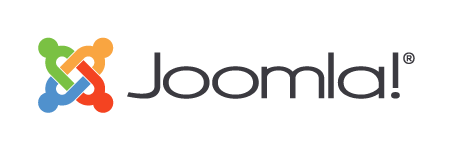Hallo,
wie im anderen Fred ja gewünscht, mache ich zu dieser Fragestellung einen neuen Fred auf.
Es geht im Grudsatz darum, meine JSN Templates (JSN Boot, JSN Epic) mangels Nachfolge mit dem Astroid-Framework nachzuahmen.
Das ist bisher ganz gut gelungen und ich find das Framework auch wirklich gut.
Nur scheitere ich aktuell am Blog-Layout.
Auf meiner alten Seite (onki.de) sieht das aktuell so aus:
Mit dem neuen Template (beim Framework mit dabei) sieht die Sache aktuell auf dem Testgelände (onki.net) so aus:
Es geht hauptsächlich um die Anordnung des Beitragsbildes (eingetragen in den Beitragsoptionen).
Wo muss ich beim Framework ansetzen, um das Bild wie oben unter der Überschrift links und mit Text umfließend) zu formatieren?
Gruß
Onki